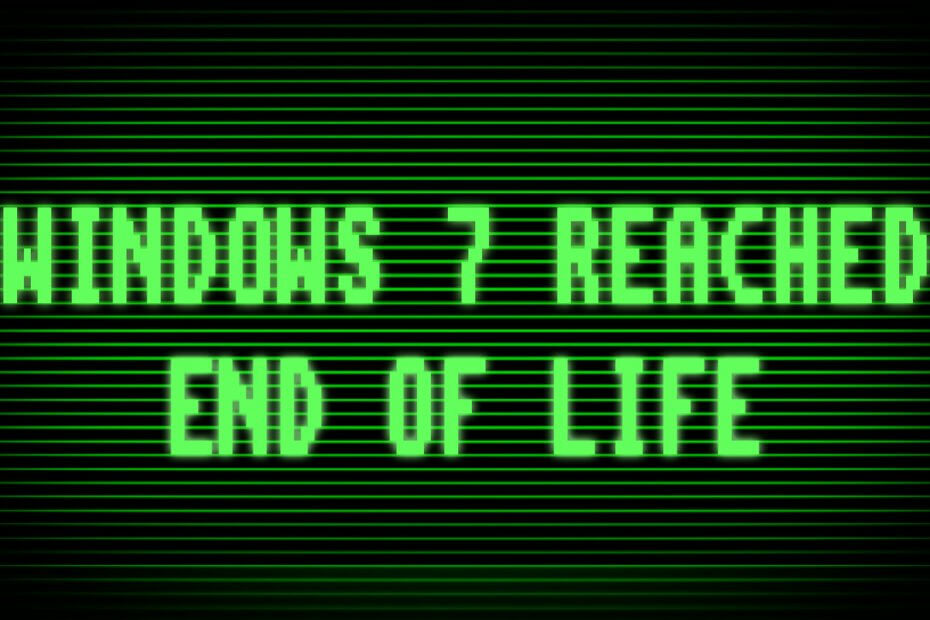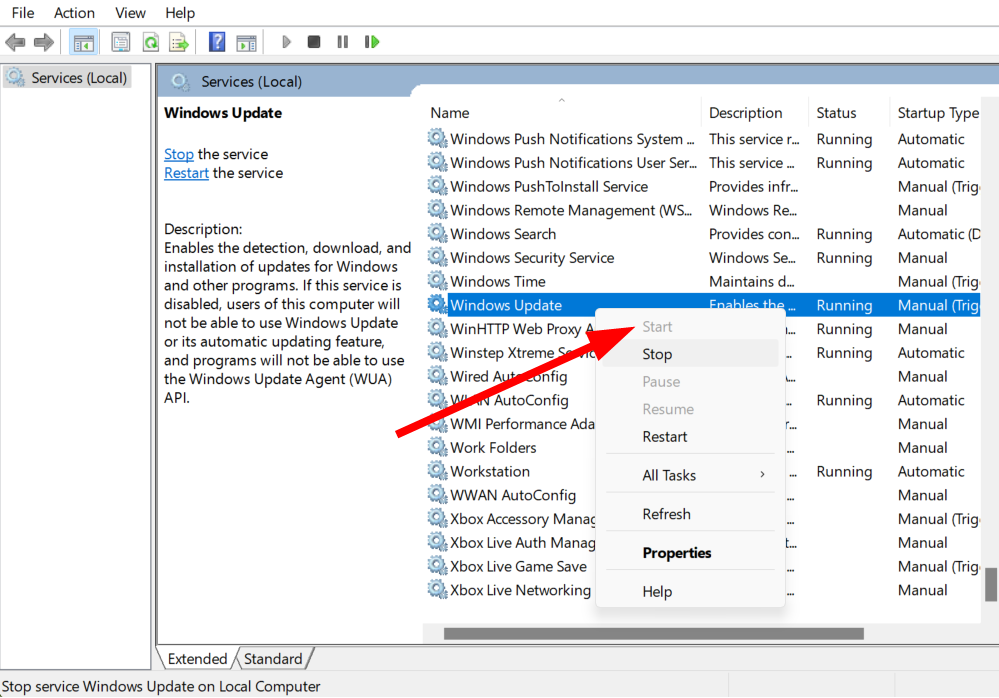Pokušajte odmah pokrenuti alat za rješavanje problema s ažuriranjem
- Korisnici ne mogu pristupiti svojim računalima jer je ažuriranje sustava Windows 7 zapelo na 35% pogreške.
- Ne samo korisnici sustava Windows 7, već i korisnici drugih verzija sustava Windows također su izvijestili da se suočavaju s ovim problemom.
- Možete pokušati odspojiti periferne uređaje spojene na vaše računalo ili pokrenuti naredbu DISM da biste riješili problem.

xINSTALIRAJTE KLIKOM NA PREUZMI DATOTEKU
Neuspješno ažuriranje sustava Windows može biti neugodno! S Fortectom ćete se riješiti grešaka uzrokovanih nedostajućim ili oštećenim datotekama nakon ažuriranja. Uslužni program održava spremište izvornih verzija datoteka sustava Windows i koristi obrnuti algoritam za zamjenu oštećenih za dobre.
- Preuzmite Fortec i instalirajte ga na vašem računalu.
- Pokrenite postupak skeniranja alata tražiti oštećene datoteke koje su izvor problema.
- Kliknite desnom tipkom miša na Započni popravak za rješavanje problema sa sigurnošću i performansama vašeg računala.
- Fortect je preuzeo 0 čitatelja ovog mjeseca.
Je li ažuriranje sustava Windows na vašem računalu sa sustavom Windows 7 zapelo na 35%? Više korisnika potvrđuje da čekaju satima, ali ništa se ne događa jer je ažuriranje sustava Windows 7 zapelo na 35%. Neki su mogli pristupiti svojim računalima, dok neki nisu.
Srećom, u ovom vodiču dat ćemo vam hrpu rješenja koja će vam pomoći riješiti ažuriranje sustava Windows 7 koje je zapelo na 35%. Najbolji dio ovog vodiča je to što rješenja možete primijeniti i za druge verzije sustava Windows. Prijeđimo odmah na to.
Zašto je ažuriranje sustava Windows 7 zapelo na 35%?
Prije nego što primijenimo rješenja, vrlo je važno razumjeti što točno uzrokuje problem, što je u našem slučaju Windows 7 ažuriranje zapelo na 35%.
- Zastarjeli upravljački programi: Zastarjeli upravljački programi mogu biti u sukobu s ažuriranjem sustava. Vrlo je važno da održavati sve upravljačke programe ažurnima kako biste izbjegli pogreške.
- Nekompatibilni periferni uređaji spojeni na računalo: Vjerojatno neki periferni uređaji ili uređaj spojen na vaše računalo uzrokuju problem.
- Sukob programa treće strane: U mnogim slučajevima aplikacije trećih strana koje instaliramo na vaše računalo ometaju sistemske procese i uzrokuju brojne probleme.
- Oštećene privremene datoteke: Stvorene su privremene datoteke kako bi vaš sustav zapamtio neke postavke unutar aplikacije. U slučaju da se pokvare, suočit ćete se s više problema.
Kako mogu riješiti problem ažuriranja sustava Windows 7 zaglavljenog na 35%?
Evo nekoliko stvari koje bismo vam savjetovali da učinite prije primjene naprednih metoda rješavanja problema.
- Probati ponovno pokretanje računala. Vjerojatnost je da vaš sustav nije mogao učitati ključnu datoteku koja se odnosi na ažuriranje sustava Windows.
- Provjerite internetsku vezu. Ako je internetska veza neispravna, sustav neće moći kontaktirati poslužitelj.
- Izbrišite privremene datoteke. Ako imate problema s brisanjem privremenih datoteka na računalu, možete slijediti ovaj vodič.
- Odspojite periferne uređaje priključene na vaše računalo i provjerite rješava li to pogrešku ažuriranja ili ne.
- Deinstalirajte neželjene programe s računala.
Prijeđimo sada prema metodi rješavanja problema koja je pomogla korisnicima da riješe ovaj problem.
1. Uključite Data Execution Prevention
- pritisni Pobijediti + R ključeve za otvaranje Trčanje dijalog.
- Tip sysdm.cpl i udario Unesi.

- Klikni na Napredna tab.

- Ispod Izvođenje odjeljak, odaberite postavke.

- Izaberi Prevencija izvršenja podataka.

- Odaberite Uključite DEP samo za osnovne Windows programe i usluge opcija.

- Klik primijeniti.
- Ponovno pokrenite računalo i provjerite rješava li to problem ili ne.
Prema nekoliko korisnika, uključivanje značajke Data Execution Prevention rješava ažuriranje sustava Windows 7 zapeo na 35% pogreške jer ova značajka sprječava druge procese da prekinu ažuriranje sustava Windows postupak.
2. Pokrenite alat za rješavanje problema s ažuriranjem sustava Windows
- Otvori Početak Jelovnik.
- Tip rješavanje problema i otvori ga.
- Pod, ispod Sistem i sigurnost, kliknite na Rješavanje problema s Windows Updateom.

- Klik Sljedeći.

- Alat za rješavanje problema otkrit će pogreške i zatražiti od vas da primijenite rješenja za njihovo ispravljanje.
- Pogreška ažuriranja sustava Windows 7 80072efe [Riješeno]
- Windows 7 računalo se nasumično smrzava: 5 načina da to popravite
- Pogreška Windows Update 800B0100: 7 brzih rješenja
- Kodovi grešaka ažuriranja sustava Windows 7: uobičajeni problemi i popravci
3. Ponovno pokrenite Windows Update Service
- pritisni Pobijediti + R ključeve za otvaranje Trčanje dijalog.
- Tip usluge.msc i udario Unesi.

- Desnom tipkom miša kliknite na Usluga Windows Update i odaberite Stop iz kontekstnog izbornika.

- Pričekajte neko vrijeme, a zatim desnom tipkom miša kliknite na Usluga Windows Update i odaberite Početak.

- Zatvoriti Usluge.
- Ponovno pokretanje računalo i provjerite rješava li to problem ili ne
Velike su šanse da se servis za ažuriranje sustava Windows suočava s nekim internim problemima ili da nije uspio učitati neku važnu datoteku zbog koje je ažuriranje sustava Windows 7 zaglavljeno na 35%. Možete ponovno pokrenuti uslugu ažuriranja sustava Windows i provjeriti rješava li to problem ili ne.
4. Pokrenite naredbu DISM
- Ponovno podizanje sustava svoje računalo s CD-om ili DVD-om sa sustavom Windows 7.
- Pritisnite bilo koju tipku kada dobiješ Pritisnite bilo koju tipku za pokretanje s CD-a ili DVD-a za ulazak u okruženje za oporavak sustava Windows.
- Odaberite Windows 7 jezik i druge postavke.

- Izaberi Sljedeći.
- Kliknite na Popravite svoje računalo.

- Kliknite na Naredbeni redak.

- Upišite donje naredbe i pritisnite Unesi.
dism /image: C:\ /cleanup-image /revertpendingactions
- Neka DISM dovrši proces.
- Ponovno pokrenite računalo i provjerite rješava li to problem ili ne.
5. Izvršite vraćanje sustava
- Ponovno podizanje sustava svoje računalo s CD-om ili DVD-om sa sustavom Windows 7.
- Pritisnite bilo koju tipku kada dobiješ Pritisnite bilo koju tipku za pokretanje s CD-a ili DVD-a za ulazak u okruženje za oporavak sustava Windows.
- Odaberite Windows 7 jezik i druge postavke.

- Izaberi Sljedeći.
- Kliknite na Popravite svoje računalo.

- Izaberi Vraćanje sustava.

- Pritisnite točku vraćanja sustava i odaberite Sljedeći.
- Vaše će računalo sada biti vraćeno u stanje kada je sve radilo normalno.
Ovo rješenje je korisno kada ste dugo čekali, a ništa se ne događa. Jedina preostala opcija je da zaboravite na ažuriranje i vratite svoje računalo u stanje kada je sve radilo normalno ili kada ste mogli pristupiti svom računalu.
To je to od nas u ovom vodiču. Međutim, ažuriranje sustava Windows 7 zapelo je na 35% nije jedina pogreška koja muči korisnike. Korisnici su prijavili suočavanje problema s ažuriranjem računala sa sustavom Windows 7, što se može riješiti slijedeći vodič.
Također imamo vodič koji nudi više rješenja za većinu uobičajene pogreške pri ažuriranju sustava Windows 7. U komentarima ispod recite nam koje je od gore navedenih rješenja riješilo ažuriranje Windowsa koje je zapelo na 35%.
Još uvijek imate problema?
SPONZORIRANO
Ako gornji prijedlozi nisu riješili vaš problem, vaše računalo bi moglo imati ozbiljnijih problema sa sustavom Windows. Predlažemo da odaberete sveobuhvatno rješenje poput Fortect za učinkovito rješavanje problema. Nakon instalacije samo kliknite Pogledaj&popravi tipku, a zatim pritisnite Započni popravak.